iPadOS verandert mobiel computergebruik.
Inhoud
- Hoogtepunten
- Dieptepunten
- Multi-window betekent multifunctioneel
- Andere verbeteringen in de bruikbaarheid
- Een mini-toetsenbord, vegen om te typen en wijzigingen in tekstbewerking
- Vernieuwd startscherm
- Browsen op desktopniveau
- Verbeterde foto- en videobewerking
- En nog veel meer
Hoogtepunten
- Zwevend toetsenbord met vegen is uitstekend
- Meerdere apps in Slide Over verbeteren de workflow drastisch
- Kan meerdere instanties van dezelfde app hebben
- Ondersteuning voor USB-flashstations
- Desktop browsen is fantastisch
Dieptepunten
- Gebaren met drie vingers zijn onhandig
- Gebrek aan volledige muisondersteuning
De iPad is eindelijk vrij van de kettingen van de iPhone.
Dit najaar zal iOS - het besturingssysteem op Apple's iPhones - niet langer hetzelfde zijn als het besturingssysteem op iPads. De populaire tablets van Apple zullen werken iPadOS, in plaats van. Op dit moment zijn de twee systemen vergelijkbaar omdat de meeste iPadOS-functies hetzelfde zijn als in de toekomst iOS 13-update. Maar het is gemakkelijk om te zien dat er verandering op komst is.
Verwant
- De beste dating-apps in 2023: onze 23 favorieten
- Beste Prime Day iPad-deals: vroege deals komen terecht op topmodellen
- Waarom u Apple Pay niet kunt gebruiken bij Walmart
Met iPadOS, de iPad is zelfs nog krachtiger, en terwijl het nog een weg te gaan heeft vervang je laptop, heeft de verbeterde veelzijdigheid mijn workflow al verfijnd. Er is ingebouwde ondersteuning voor USB-flashstations, u kunt meerdere apps tegelijkertijd op het scherm hebben en meerdere exemplaren van dezelfde app. Er is ook een verbeterd startscherm dat gebruik maakt van het grotere scherm. iPadOS is geen kleine update. Het maakt de weg vrij voor een betere toekomst voor tablets.
Standaard disclaimer: ik raad je niet aan om de openbare bètaversie van iPadOS te installeren. Het is in bèta en dat betekent bugs. Als je het toch wilt proberen, raadpleeg dan onze gids hoe iPadOS te downloaden en te installeren heeft u gedekt.
Multi-window betekent multifunctioneel
De meest impactvolle verandering in iPadOS is de mogelijkheid om meerdere instanties van dezelfde app te hebben, evenals meerdere apps Schuif over weergave. Deze termen kunnen verwarrend zijn, dus laten we ze opsplitsen.
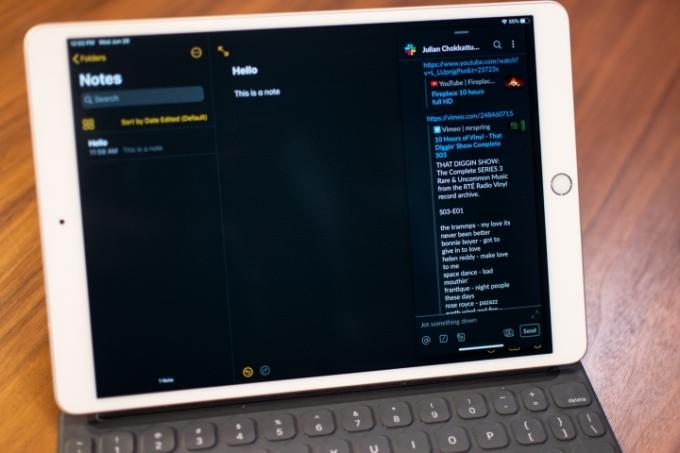



Slide Over is de functie waarmee u iPad-apps boven andere apps kunt laten zweven. Het is beperkt tot portretweergave, dus het ziet eruit als een telefoonscherm. U kunt deze Slide Over-apps verbergen om u te concentreren op de hoofdapp op volledig scherm, maar een simpele veegbeweging aan de rechterkant van het scherm brengt ze terug. U kunt meerdere apps openen in Slide Over, waardoor multitasken naar een nieuw niveau wordt getild.
Sleep gewoon een app van het dock of het startscherm naar de Slide Over-weergave en deze zal deze vervangen. Maak je geen zorgen, de vorige Slide Over-app zal niet verdwijnen. Net als op een iPhone, zal een snelle schuif naar rechts op de balk onderaan wisselen naar de vorige dia Over app, en je kunt omhoog vegen op de balk en vasthouden om alle Slide Over-apps te zien die je momenteel hebt open.
iPadOS bevat veel andere leuke extra's die bijdragen aan de dagelijkse bruikbaarheid.
Ik schreef dit verhaal in de
Het is iets dat we als vanzelfsprekend beschouwen op desktops om dezelfde app in meerdere gevallen te openen, maar het is nu eindelijk een functie op iPads. U kunt dat in iPadOS doen door gewoon op een notitie, e-mail of bestand te klikken en te slepen en het in Split View te openen. De mogelijkheid om naar inhoud van dezelfde app te verwijzen, is een andere uitkomst om mijn workflow te versnellen. En als u ooit in de war bent over het aantal geopende instanties, kunt u ze allemaal bekijken in App Expose.

Apple dringt aan op het idee dat alles wat je kunt slepen kan worden geopend als een instantie in Split View, maar het is er niet helemaal. Veel apps werken nog niet met Split View. Apple vereist echter dat alle iPad-apps in de toekomst Slide Over en Split View ondersteunen, dus de ondersteuning zou het komende jaar moeten worden uitgebreid.
Andere verbeteringen in de bruikbaarheid
iPadOS bevat veel andere leuke extra's die bijdragen aan de dagelijkse bruikbaarheid. De app Bestanden heeft bijvoorbeeld een kolomweergave en ondersteunt USB-flashstations. Het duurt een paar seconden voordat het ze identificeert, maar het werkt naadloos - geen uitwerpknop nodig. In de herfst kun je een iPad op iPadOS rechtstreeks aansluiten op je camera en bestanden overzetten naar Adobe Lightroom.
Apple heeft eindelijk muisondersteuning voor de iPad toegevoegd, maar er zit een addertje onder het gras. Het is een toegankelijkheidsfunctie. De cursor is extreem groot en ondersteunt slechts een enkele klik. Het is niet dezelfde ervaring als het gebruik van een muis op de laptop of desktop. Ik ben blij te zien dat Apple Bluetooth-muisondersteuning heeft toegevoegd voor degenen die het nodig hebben, maar ik wil dat het volledige ondersteuning toevoegt, of op zijn minst een trackpad, voor de volgende iPad Pro.

Een andere toegankelijkheidsfunctie is stembediening, waarmee je de iPad alleen met je stem kunt bedienen. Het werkt opmerkelijk goed. U kunt gewoon 'Open Foto's' zeggen en de app wordt geopend. Als u zegt: "Toon nummers", wijst de interface een nummer toe aan elk item waarop u kunt tikken op het scherm, zodat u gewoon het nummer kunt zeggen dat u wilt selecteren.
iPadOS beweert de prestaties te verbeteren, maar ik heb niet veel verschil gezien. Het is waarschijnlijk dat u een hobbel ziet als u een oudere iPad gebruikt. De Apple Pencil claimt ook een lagere latentie
Een mini-toetsenbord, vegen om te typen en wijzigingen in tekstbewerking
Typen op het virtuele toetsenbord van een tablet is klote. Het is gewoon onhandig, frustrerend, en ik verbind de iPad altijd met een toetsenbord om iets te typen dat langer is dan, "Hallo." iPadOS heeft daar verandering in gebracht, dankzij de mogelijkheid om het toetsenbord klein te maken en rond te laten zweven scherm. Sterker nog, het ondersteunt vegen typen, dus als je een kenner bent van de kunst van het typen met gebaren, kun je met minimale inspanning volledige zinnen typen. Het is geweldig.
Er zijn enkele wijzigingen in tekstbewerking, maar ik ben er geen fan van. Ten eerste is het doodeenvoudig om de cursor te verplaatsen tijdens het typen. Sleep het gewoon rond en het zal precies bewegen waar je het wilt hebben. Ik zou willen dat Apple de cursor uitvergroot, omdat het gemakkelijk is om hem met mijn vinger aan het zicht te onttrekken.
1 van 3
U kunt dubbeltikken op een woord om het te markeren en driemaal tikken om een hele zin te markeren (viermaal tikken selecteert de hele alinea). Nu komt het verwarrende deel: drievoudige vingergebaren. Als je met drie vingers tikt, maak je de laatste actie ongedaan. U kunt ook met drie vingers naar links vegen om het ongedaan te maken, of met drie vingers naar rechts om het opnieuw te doen. Knijp met drie vingers naar binnen om gemarkeerde tekst te kopiëren en knijp ze uit om ze ergens anders te plakken.
Ik vind de gebaren voor ongedaan maken en opnieuw uitvoeren niet erg, maar ik vind het niet leuk knippen en plakken. Die gebaren voelen onhandig en moeilijk te gebruiken. Ik blijf bij de opmaakbalk die verschijnt en tik gewoon op Kopiëren.
Vernieuwd startscherm
Apple heeft het uiterlijk van zijn startscherm op iPhones of iPads niet veranderd in, nou ja, bijna voor altijd. En er is niet veel veranderd in iPadOS. Je hebt nog steeds toegang tot het klassieke raster met apps, hoewel je meer pictogrammen kunt gebruiken. Wat nog belangrijker is, u kunt het Today-widgets-scherm naar de hoofdstartpagina brengen. Widgets zijn geweldig — Android heeft ze al jaren - en het is geweldig om ze zo toegankelijk en in één oogopslag op de iPad te hebben. Hopelijk betekent dit dat meer apps betere widgets zullen hebben, zodat ze op je startscherm kunnen staan.
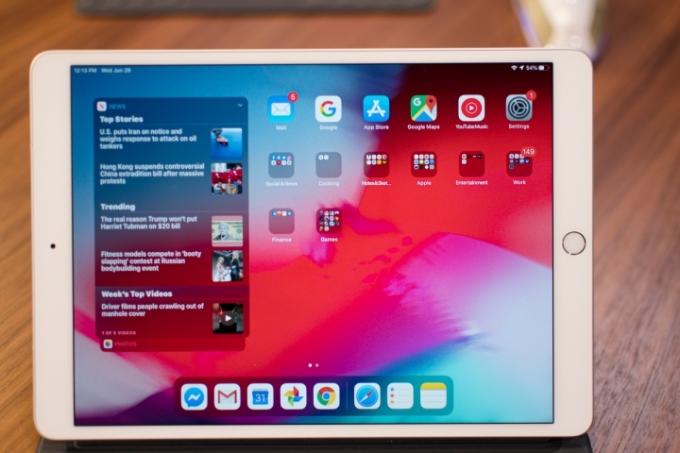



Terwijl we aan het ontwerpen zijn, zijn er een paar andere welkome aanpassingen aan de gebruikersinterface. De pop-up interface voor het wijzigen van het volume neemt niet langer het midden van het scherm in beslag en is discreter. U kunt ook direct Wi-Fi-netwerken zien om verbinding mee te maken en Bluetooth-apparaten om mee te koppelen vanuit het Control Center, een welkom gemak.
Browsen op desktopniveau
Gebruik makend van Safari op een iPad trok vaak de mobiele site in plaats van de desktopversie, wat vervelend kan zijn omdat desktopsites over het algemeen vaak beter zijn. Met iPadOS vraagt Safari om de desktopversie van websites en leidt Apple muisinvoer naar aanraakinvoer. Sites zoals Google Documenten werken goed (hoewel u de app waarschijnlijk nog steeds wilt gebruiken).
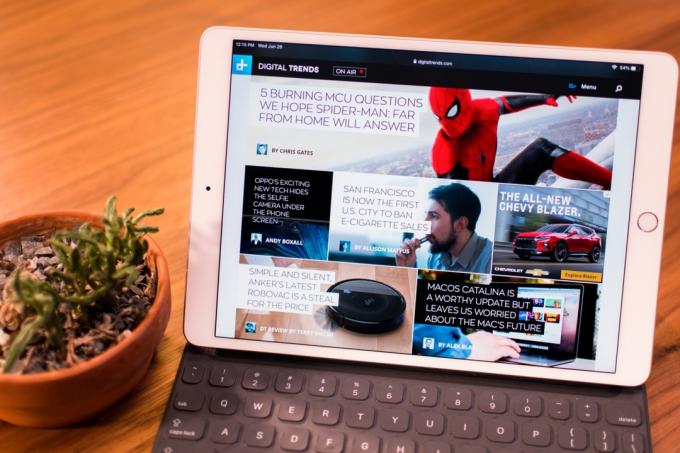
Je zult ook blij zijn te horen dat Safari nu een downloadmanager heeft, zodat je meer dan alleen foto's via de browser kunt downloaden.
Verbeterde foto- en videobewerking
De foto-app is opnieuw ontworpen. Hiermee kunt u uw foto's nu categoriseren op dag, maand of jaar. Het maakt gebruik van machine learning op het apparaat om de beste foto's te kiezen en de rommel te verbergen (hoewel je nog steeds al je foto's kunt zien als je dat wilt). Het kan zelfs relevante gebeurtenissen identificeren en u een vergelijkende geschiedenis laten zien als u zich bijvoorbeeld in de jaarweergave bevindt en soortgelijke foto's van jaren daarvoor heeft. Het ziet er zoveel beter uit en de app voelt ook sneller aan.


Ik ben een grote fan van de nieuwe fotobewerkingstools. Er zijn er nog veel meer, van scherpte en definitie tot ruisonderdrukking en tint. Het is ook gemakkelijk om de wijzigingen te zien die u in het origineel hebt aangebracht. Al deze zijn ook van toepassing bij het bewerken van video's, en je kunt eindelijk een video roteren. Professionals zullen nog steeds Lightroom of een andere app gebruiken, maar het is geweldig om robuustere tools beschikbaar te hebben voor de gemiddelde persoon.
En nog veel meer
Dit is slechts een kleine selectie van functies die dat wel zijn nieuw in iPadOS. Er is een donkere modus, die al je apps verandert in een donkerder thema dat prettiger is voor de ogen. Het Share-blad dat verschijnt als je iets deelt, is nu slimmer, omdat het goed raadt waar of naar wie je inhoud wilt sturen.
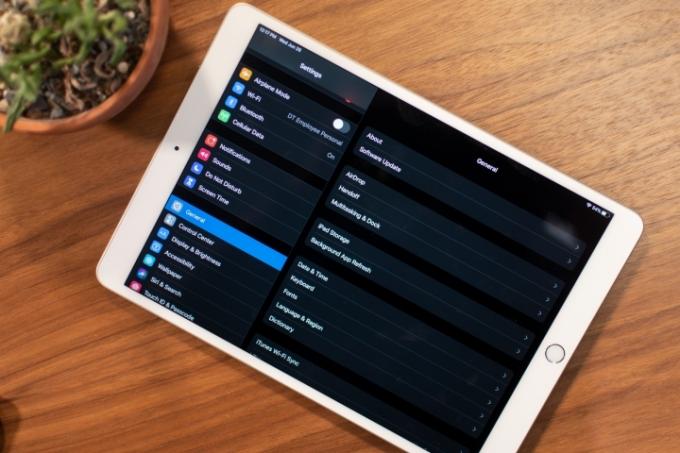

Je krijgt ook een natuurlijker klinkende Siri, ondersteuning voor lettertypen van derden, een vernieuwde Health-app en Zijspan, waarmee u een iPad als tweede scherm kunt gebruiken wanneer u deze op een Mac aansluit. We hebben verschillende van deze functies in onze besproken Praktische beoordeling van iOS 13, dus neem zeker een kijkje.
Apple heeft met iPadOS een sterke basis gelegd voor de toekomst van iPads, en ik kan niet wachten om te zien dat het volgend jaar verder afwijkt van iOS om betere tools aan te bieden die geschikt zijn voor tablets.
Aanbevelingen van de redactie
- Een iPhone is zojuist voor een waanzinnig bedrag verkocht op een veiling
- Hoe u de Apple ID van iemand anders op uw iPhone kunt verwijderen
- Vitale beveiligingsupdate voor Apple-apparaten duurt slechts een paar minuten om te installeren
- iPhone 15: releasedatum en prijsvoorspellingen, lekken, geruchten en meer
- Hoe we tablets testen




